大师给你传授win10系统自动连接宽带的详细方法
时间:2021-06-29 15:45 编辑:admin
遵循广大好友的响应发现win10系统自动连接宽带状况为大家带来了疑惑,即便很容易处理,还是有朋友不知道win10系统自动连接宽带到底如何处理。于是有不少朋友向我询问win10系统自动连接宽带的问题怎么解决。就是按照1.使用组合快捷键win键+x键选择“运行(R)”点击打开运行窗口。 2.在弹出的运行窗口中输入“ncpa.cpl”点击确定进入下一步操作。的流程就解决了,下面不知道的网友赶快学习一下win10系统自动连接宽带完整解决思路吧!
Win10自动连接宽带的设置方法
1.使用组合快捷键win键+x键选择“运行(R)”点击打开运行窗口。
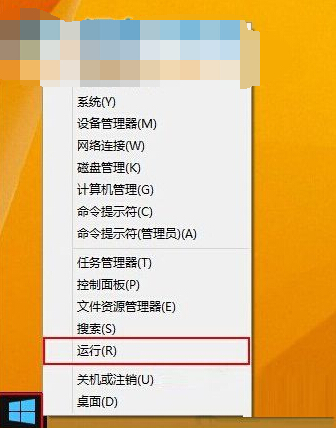
2.在弹出的运行窗口中输入“ncpa.cpl”点击确定进入下一步操作。
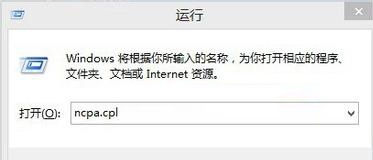
3.在打开的窗口中,找到宽带连接右键“创建快捷方式(S)”进入下一步操作。
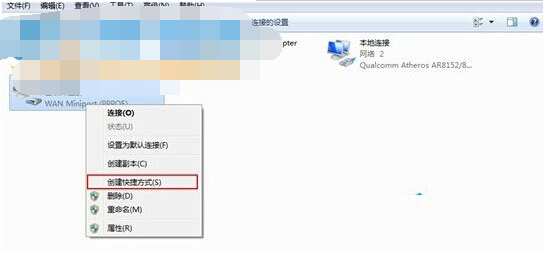
4. 点击打开“这台电脑”,然后在地址栏填上“C:ProgramDataMicrosoftWindowsStart MenuProgramsStartUp”,接着按下回车键进入文件夹,最后将宽带连接的快捷方式粘贴到这个文件夹即可。
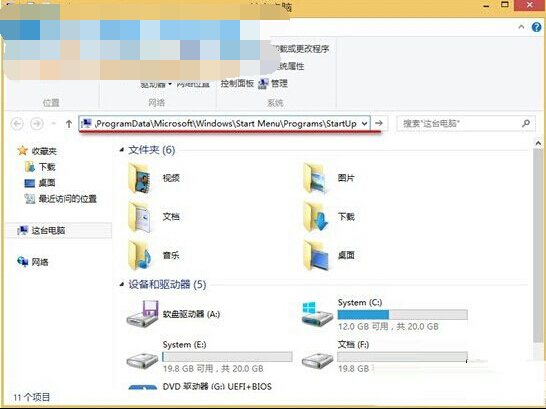
这样快捷、方便的设置方法是不少人梦寐以求的,只要简单的一次操作就可以重复适用,省去了不少的麻烦,那些懒人朋友们可以采用哦!
以上就是win10系统自动连接宽带的操作方法的完整教程了,有需要的用户可以按照上述步骤设置解决问题,小编就讲解到这里了,我们下期再会!


















共0条
以上留言仅代表用户个人观点,不代表本站立场
立即评论